Если у нас есть только один принтер в доме или офисе, и есть несколько или десяток компьютеров, печать может стать проблематичной. Однако его можно легко решить и предоставить доступ к принтеру в сети, чтобы каждый компьютер имел к нему доступ. Как это сделать и как подключиться к общему принтеру?
Все компьютеры, подключенные к общей сети, смогут использовать общий принтер. Принтер будет отображаться на каждом устройстве, и мы сможем печатать на нем из любого места.
Типы принтеров — обычные и со встроенным Wi-Fi
Когда дело доходит до обмена принтерами, мы можем различать два типа: обычные принтеры и принтеры со встроенным Wi-Fi. Первый должен быть подключен к компьютеру, который, в свою очередь, сделает подключенное оборудование доступным для остальных пользователей сети. Для того, чтобы мы могли печатать на таком принтере с других устройств в сети, в настоящий момент должен быть запущен главный компьютер, к которому подключен принтер.
Если у вас есть обычный принтер без встроенного Wi-Fi, вы выполните следующие шаги 1-3 ниже.
Ситуация немного отличается в случае принтеров со встроенным Wi-Fi. Такое оборудование не должно быть напрямую подключено к любому компьютеру с помощью USB-кабеля. Все, что нужно сделать, это находиться в диапазоне сети Wi-Fi и подключается к беспроводной сети. После подключения к Wi-Fi принтер настраивается на режим совместного доступа и просто добавляет его на каждый компьютер с помощью соответствующей опции.
Если у вас есть принтер со встроенным Wi-Fi, достаточно того, что подключение к сети с помощью интерфейса принтера, а затем использовать функцию, чтобы добавить общий принтер, или выполнить только шаг 3 на компьютере.
Шаг 1. Убедитесь, что общий доступ к принтеру включен.
На компьютере, подключенном к принтеру, и его совместном использовании, функция общего доступа к файлам и принтерам должна быть включена в сети. Вероятно, он уже включен по умолчанию, но его стоит проверить.
1. Перейдите в панель управления, а затем перейдите в Центр управления сетями и общим доступом.
2. С левой стороны выберите «Изменить параметры расширенного совместного доступа». В новом окне мы расширяем используемый сетевой профиль.
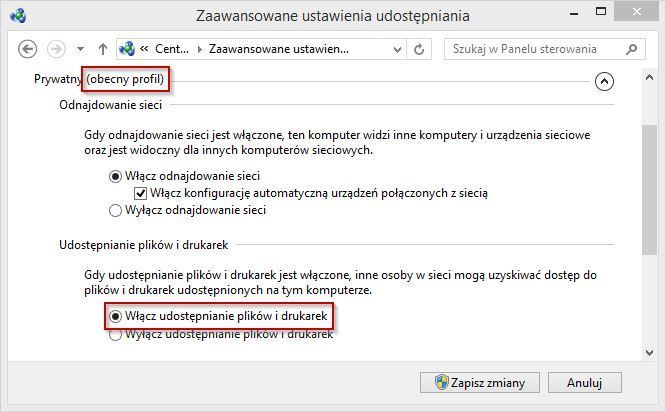
3. На вкладке «Общий доступ к файлам и принтерам» убедитесь, что опция «Включить доступ к файлам и принтерам» отмечена.
Шаг 2. Совместное использование принтера в сети.
Теперь мы поделимся нашим принтером с другими сетевыми пользователями, чтобы его можно было увидеть во всей локальной сети.
1. Перейдите на панель управления, затем перейдите на вкладку «Оборудование и звук> Устройства и принтеры».
2. Наши устройства появятся в списке, а также на нашем принтере. Нажмите на свой значок правой кнопкой мыши и выберите «Свойства».
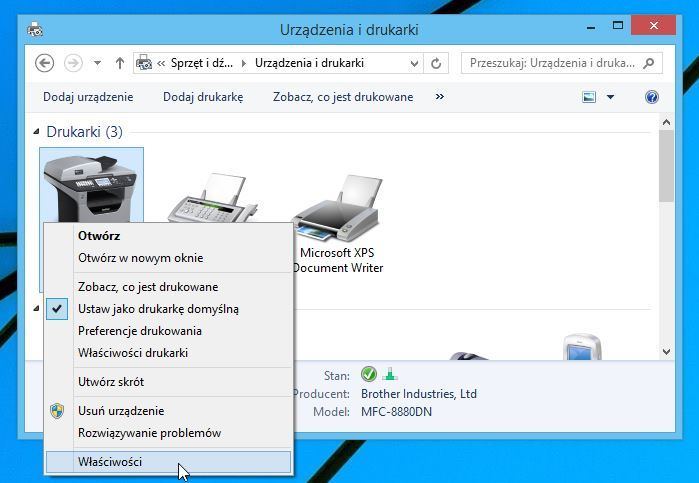
3. Появится окно параметров и параметров принтера. Перейдите на вкладку «Совместное использование».
4. На вкладке «Совместное использование» выберите параметр «Поделиться этим принтером».
Теперь принтер будет виден в сети, и другие пользователи смогут добавить его на свои компьютеры. Давайте посмотрим, как это сделать.
Шаг 3: Добавление сетевого сетевого принтера
Эта операция должна выполняться на каждом компьютере в сети, к которому вы хотите получить доступ к общему принтеру.
1. Перейдите на панель управления и выберите «Оборудование и звук»> «Устройства и принтеры».
2. На верхней панели нажмите ссылку «Добавить принтер».
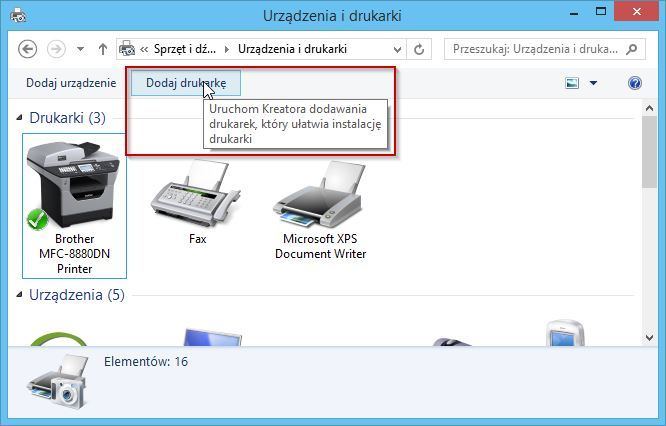
3. Откроется новое окно с мастером для добавления нового принтера. Нажмите «Добавить d мобильный, беспроводной или Bluetooth», а затем подождите, пока принтер будет обнаружен в сети.
4. Выберите принтер в списке и подтвердите установку. Будут установлены соответствующие драйверы, и принтер будет отображаться в списке. Теперь мы можем печатать на нем из любой программы.
Может случиться так, что при добавлении принтера появится всплывающее окно с программным обеспечением или драйвером. Затем вы должны установить на свой пакет программного обеспечения компьютера и драйверов для общего принтера (это может быть, например. Для того, чтобы загрузить с официального сайта), а затем попытаться добавить сетевой принтер.






